SILKYPIX Developer Studio Pro 9 Mac是一款非常强大的RAW数码照片处理神器,可能用过的人不多。但是在摄像界专业玩家手中,却是必备的一个工具,可以为用户提供色彩处理与矫正功能,让你可以更好的处理图片!现为您带来SILKYPIX Developer Studio Pro 9 Mac多预览功能的操作方法,希望能帮助到大家!
单击 工具栏中的图标切换到多预览。
工具栏中的图标切换到多预览。
多预览显示的状态显示在图标栏的屏幕顶部,如图所示。
您可以使用这些图标更改模式和预览显示。
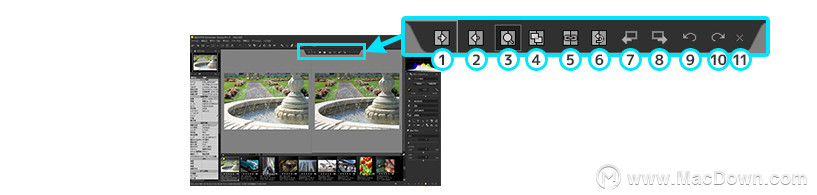
1、考预览同时
显示参考预览中主预览中显示的图像。
2、到主预览
也在主预览中显示参考预览中显示的图像。(* 1)
3、参考预览模式
这是一种在两个屏幕上显示不同图像并进行比较的模式。
您可以比较同一图像的不同图像或不同的开发参数。
4、复制预览模式
这是一种在两个屏幕中显示一个图像的模式。
您可以在查看图像的两个部分的同时调整开发参数。
5、链接显示模式
这是一种在两个屏幕上链接显示位置和放大倍率的模式。
你可以打开/关闭它。
启用此模式后,您可以移动或调整图像大小,保持当前显示的两个图像的相对关系。
如果要更改两个图像的相对关系,或者只想在一个屏幕上移动或调整图像大小,请关闭此模式。(* 2)
6、初始化显示位置
初始化参考或复制预览中图像的位置和放大率,并与主预览显示状态匹配。
7、上
一张图像将参考预览中显示的图像更改为上一张图像。(* 3)
8、下一张图像
将参考预览中显示的图像更改为下一张图像。(* 3)
9、返回历史记录
返回到之前一步参考预览中显示的图像的编辑状态。(* 4)
10、继续历史记录
将参考预览中显示的图像前进到以下编辑步骤的状态。(* 4)
11、关闭
关闭多预览并返回一个屏幕的预览。
注意:
* 1仅当参考预览中显示的图像可以选择作为编辑图像时,此功能才有效。
如果存在过去的编辑历史记录或者图像已经关闭,则无法运行参考预览中显示的图像。
* 2按下[Ctrl] + [Alt]键并且仅在按住时反映“链接显示模式”状态。
当您想要暂时关闭链接以更改两个图像的相对关系时,请使用此选项。
* 3仅在参考预览模式下有效。
如果处于再现预览模式,则无法使用此功能。
* 4此功能用于比较一个图像的开发参数差异。
主预览和参考预览中显示的图像必须相同。
这仅适用于参考预览模式。
如果处于再现预览模式,则无法使用此功能。
以上就是macdown小编为大家带来的精彩内容,关注macdown小编,分享更多破解软件,阅读更多实用教程!

